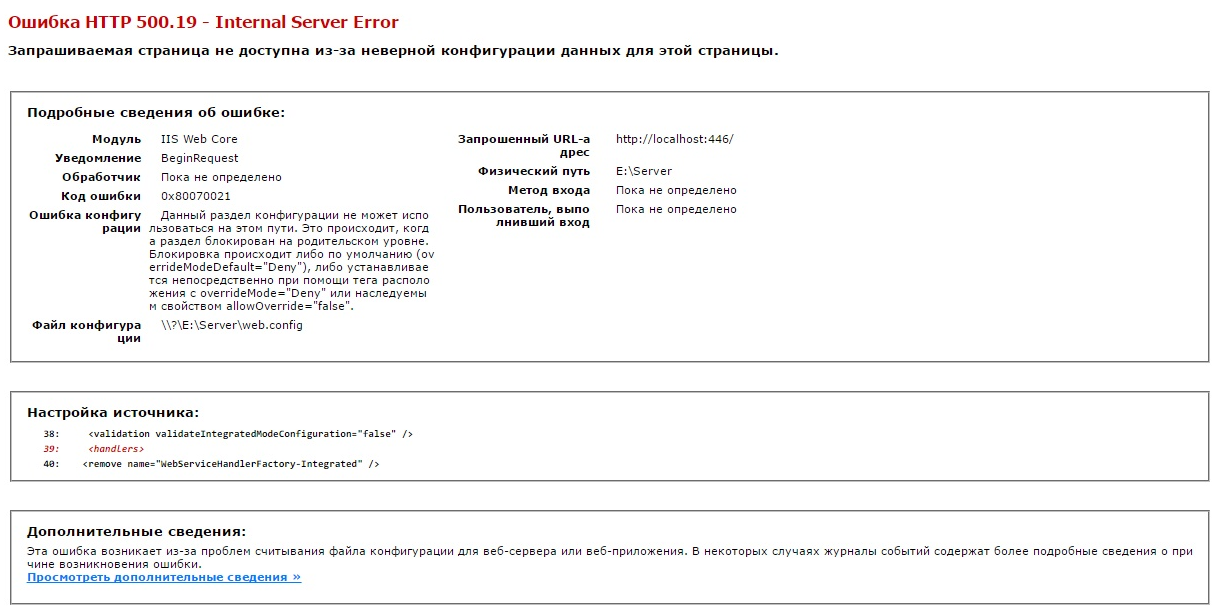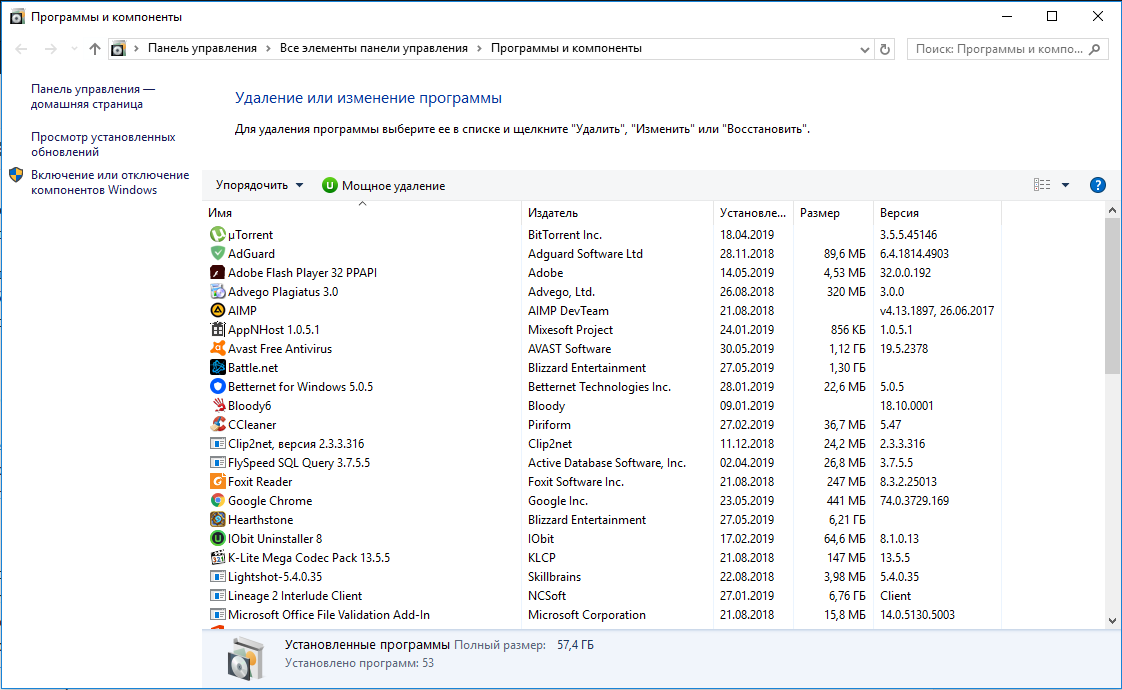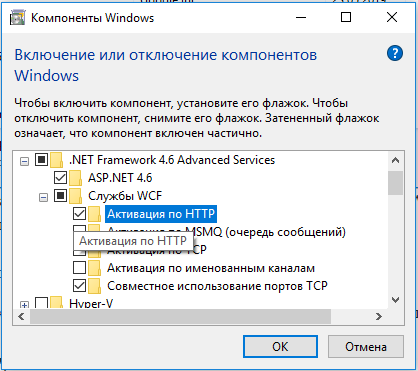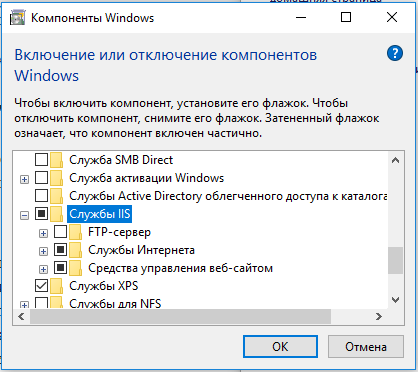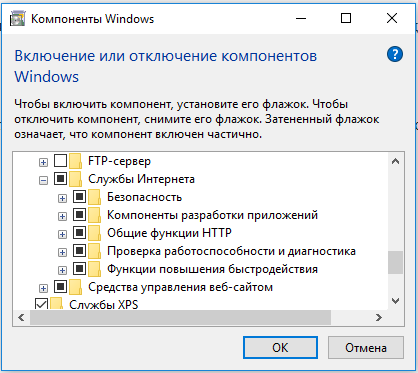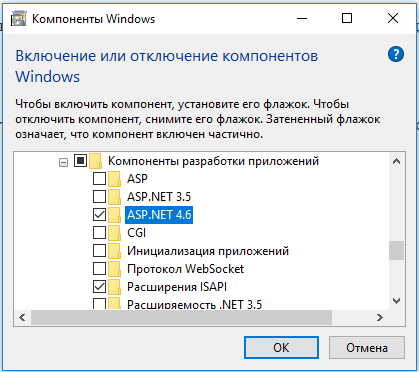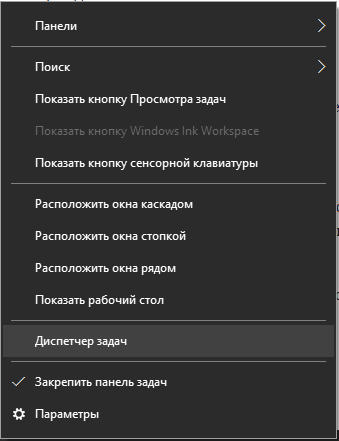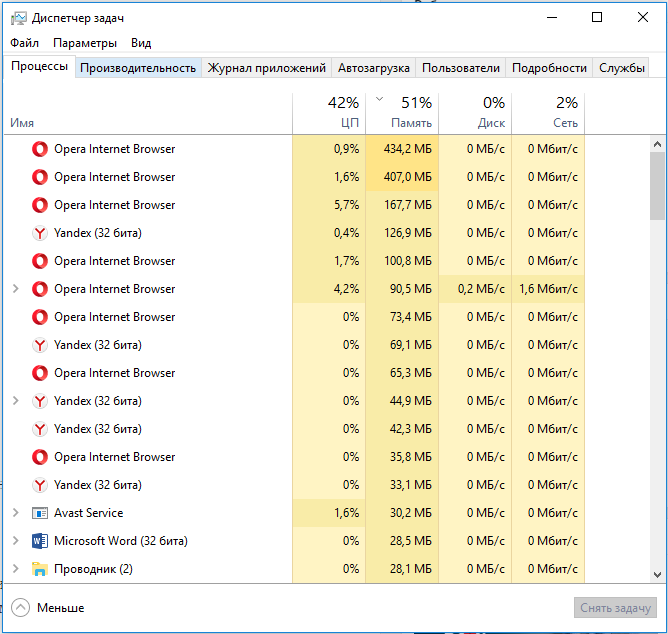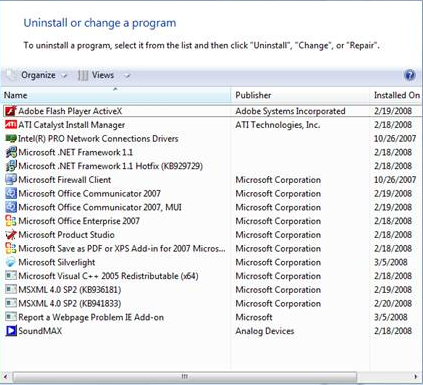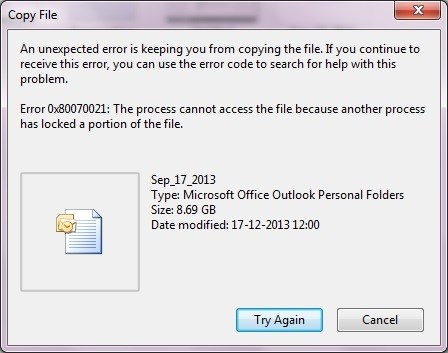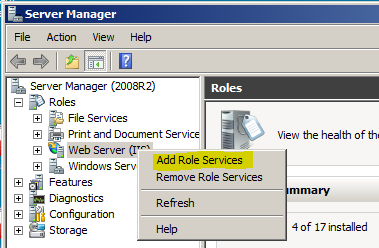Часть пользователей Windows получают ошибку 0x80070021 во время попытки копирования или переноса отдельных файлов в другие директории. Есть и те, которые видят сбой при попытке управления службой WCF ASP.NET. И всё же в подавляющем большинстве случае ошибка отображается после попытки открыть файлы Outlook с расширениями pst и ost.
Содержание
- Причины ошибки 0x80070021
- Метод 1: включение HTTP активации из служб .NET Framework 4.5
- Метод 2: включение ASP.NET 4.5, 4.6, 4.7
- Метод 3: закрытие Outlook из «Диспетчера задач»
- Метод 4: удаление индексатора электронной почты
- Метод 5: деинсталляция MS Office Communicator
- Метод 6: загрузка в безопасном режиме
Причины ошибки 0x80070021
В результате длительного исследования и анализа многочисленных отчётов пользователей удалось вычислить истинные причины проблемы.
Основные источники неисправности:
- Отключена HTTP-переадресация. Если ошибка возникает во время попытки запустить службу WCF в чистом ASP.NET, то скорее всего проблема в отключённой HTTP активации. Для устранения появившейся неполадки следует запустить данный компонент в Windows.
- Подходящая ASP.NET версия выключена. Скорее всего какое-то приложение работает с более новой или старой версией ASP.NET, которая сейчас отключена на компьютере. При таком сценарии развития проблемы решением станет включение подходящей версии данного компонента ОС.
- Файлы Outlook уже задействованы в какой-то программе. Антивирусы, различные редакторы, системы фильтрации от спама могут держать Outlook файлы запущенными даже в случае закрытия приложения стандартным способом. Зависший элемент в системе будет провоцировать появление характерной ошибки при каждой попытке открытия или редактирования. Нужно закрыть все программы, которые используют файл.
- Стоит индексатор электронной почты. Неправильная настройка Outlook, называемая индексатором электронной почты, часто провоцирует ошибку 0x80070021. Уже немало пользователей сообщили об устранении неполадки после деактивации проблемной настройки.
- Конфликт между MS Office Communicator (Lyns) и Office Communicator или его последователь Lyns могут неправильно работать в паре с Outlook. Они могут защищать файл от любых изменений.
- Сторонние процессы конфликтуют с файлом, работа с которым вызывает ошибку. Определить наличие вмешательства в работу с файлом со стороны других программ довольно сложно. Лучший способ – загрузить систему в безопасном режиме.
Определив потенциально возможные причины ошибки 0x80070021, гораздо проще найти выход из сложившейся ситуации. Данный материал поможет, ведь нижеописанные способы направлены на борьбу с перечисленными проблемами. Чтобы максимально быстро восстановить нормальную работу, лучше использовать методы точно в том порядке, в котором они размещены здесь. Первые способы, как правило, более эффективные и не требуют особых временных затрат. Последние методы сложнее в реализации, да и необходимость в них возникает реже.
Метод 1: включение HTTP активации из служб .NET Framework 4.5
Если сообщение с кодом ошибки появляется в процессе запуска WCF службы в чистом ASP.NET приложении, скорее всего всё дело в неактивной опции «HTTP активация». Логически обосновано и на практике подтверждено, что включение некоторых расширенных служб .Net Framework 4.5 из «Компонентов Windows» помогает в исправлении проблемы. Способ проверен и полностью рабочий в Windows 7 и 10.
Краткое руководство по выполнению:
- Нажать комбинацию клавиш Win + R, после чего открывается диалоговое окно «Выполнить».
- В появившуюся строку ввести appwiz.cpl и нажать клавишу Ввод, практически сразу откроется окно «Программы и компоненты».
- Из меню слева сразу перейти в раздел «Включение и отключение компонентов Windows».
- Развернуть каталог с активно использующейся версией .NET Framework, а из выпадающего списка выбрать «Службы WCF».
- Во внутреннем разделе списка установить галочку напротив «Активация по HTTP» и закрыть окно кнопкой «Ок».
- Перезагрузить компьютер и проверить, исправлена ли проблема.
Если способ неприменим к настоящей ситуации или ошибка продолжает появляться даже после выполнения перечисленных действий, стоит перейти к следующему методу.
Метод 2: включение ASP.NET 4.5, 4.6, 4.7
Способ актуален для тех, у кого стоит Windows 8.1 или более старая версия системы вместе с IIS 8.5 или новее. Регистрация обновлённого компонента ASP 4.5, 4.6 или 4.7 должна помочь. О том, что метод сработал у них в системе уже сообщили несколько пользователей.
Инструкция:
- Сделать клик правой кнопкой мыши по «Пуску» и выбрать опцию «Программы и компоненты».
- Из вертикального меню нового окна открыть раздел «Включение и отключение компонентов Windows».
- Открыть раздел «Службы IIS».
- Перейти в «Службы Интернета» и «Компоненты разработки приложений».
- Установить галочку напротив самой новой версии ASP.NET, в данном случае – ASP.NET 4.6.
- Нажать на кнопку «Ок» для сохранения изменений и перезапустить систему.
Самое время проверить, сработал ли метод или нужно продолжить следовать инструкции.
Метод 3: закрытие Outlook из «Диспетчера задач»
Рекомендуется прибегнуть к способу в случае, если ошибка 0x80070021 проявилась при попытке скопировать файл или данные из него в другое место, это может быть облако, флешка, другой логический или жёсткий диск. Выполнить перемещение не получится, ведь файл зарезервирован в Windows приложением Outlook. Если оно сейчас открыто, программу стоит закрыть, нажав на крестик сверху окна. Даже после закрытия интерфейса программы, она может продолжить работать. Outlook склонен к продолжению работы в фоновом режиме. Чтобы вернуть полный контроль над файлом, приложение нужно закрыть.
Важно! При использовании спам-фильтра Cloudmark DesktopOne, его стоит закрыть ещё до начала следующей процедуры.
Как закрыть Outlook полностью:
- Нажать на крестик в верхнем правом углу приложения.
- Щёлкнуть правой кнопкой мыши по «Панели задач» (строка снизу по всей длине экрана) и выбрать «Диспетчер задач».
- Нажать на кнопку «Подробнее» для показа всех процессов в системе.
- Найти процесс Microsoft Outlook, выделить его и нажать клавишу Del.
- Повторить попытку перемещения файла.
Стоит помнить! В системе может быть запущено сразу несколько процессов от данной программы. Их все следует последовательно закрыть, иначе метод не сработает.
Метод 4: удаление индексатора электронной почты
Надстройка COM также может вызывать проблему, ведь она по умолчанию предотвращает полное закрытие Outlook. Приложение и без того склонно к работе в фоновом режиме, а данная надстройка заставляет утилиту продолжать работать даже после закрытия. Попытка редактирования или перемещения файла вызывает конфликт и ошибку 0x80070021.
Часть пользователей сообщили, что они исправили неполадку отключением надстройки Search Email Indexer. Однако, не только эта настройка может предотвращать полное завершение работы утилиты, могут быть и другие.
Базовое руководство по отключению надстроек:
- Открыть утилиту Outlook.
- Нажать на кнопку «Файл» в верхней панели и нажать на опцию «Параметры» из выпадающего меню.
- В настройках Outlook следует перейти в раздел «Надстройки», ссылка на который размещена в левой области окна.
- Пролистать список надстроек вниз и развернуть полный их перечень с помощью кнопки в конце страницы.
- Выбрать надстройки COM, после чего откроется список активных функций на текущий момент.
- Щёлкнуть один раз по индексатору электронной почты (или прочей надстройке) и кликнуть на клавишу «Удалить».
Метод 5: деинсталляция MS Office Communicator
Ещё одно приложение, способное вызывать проблему – Microsoft Office Communicator. На сегодняшний его используют уже очень редко, но во многих системах программа ещё сохранилась. Это клиент для создания безопасной связи с абонентом, поддерживает как разговоры, так и видеосвязь. Корпорация Microsoft уже отказалась от поддержки приложения. То же самое справедливо и в отношении приемника – MS Lync, это приложение также может создавать проблемы.
Эта устаревшая утилита способна приводить к конфликтам с более актуальными и новыми программными продуктами из пакета Office, в частности – Microsoft Outlook. Уже известны случаи, когда ошибка 0x80070021 проходит после удаления проблемного приложения – Communicator.
Пошаговая инструкция:
- Нажать ПКМ по «Пуску» и выбрать «Программы и компоненты».
- В открывшемся списке установленных утилит нужно найти Microsoft Office Communicator.
- Щёлкнуть по программе ПКМ и выбрать «Удалить».
- Подтвердить удаление.
- Выключить и заново включить компьютер, затем – проверить появляется ли сбой.
Метод 6: загрузка в безопасном режиме
Windows в безопасном режиме не загружает все необязательные программы, поэтому файл останется свободным от воздействия любых приложений. Практически 100% пользователю удастся выполнить любую операцию с файлом Outlook, не столкнувшись с ошибкой.
Как запустить Windows 10 в безопасном режиме:
- Нажать Win + R, вставить ms-settings: recovery и щёлкнуть по Enter.
- Из вкладки «Восстановление» следует перейти на страницу «Обновление и безопасность».
- Перейти на вкладку «Восстановление» из вертикального меню.
- Кликнуть по кнопке «Перезагрузить сейчас» из раздела «Особые варианты загрузки».
- Как только компьютер перезагрузится, пользователь попадает в «Расширенные настройки запуска», здесь нужно открыть раздел «Устранение неполадок».
- Дальше открыть «Дополнительные параметры» и щёлкнуть по «Параметры запуска».
- После повторной перезагрузки открывается окно с вариантами включения, здесь следует нажать на четвёртый вариант, он отвечает за включение безопасного режима.
- Выполнить нужное действие с файлом, которое раньше вызывало ошибку.
- Снова перезагрузить компьютер для перехода в нормальный режим работы.
Какой-то из перечисленных методов обязательно поможет избавиться от ошибки 0x80070021 и позволит получить полный доступ к файлам Outlook. Скорее всего закрытие конфликтующих приложений и настройка ASP.NET сделает всё необходимое. Только в крайнем случае придётся прибегнуть к безопасному режиму.
Обновлено 2023 января: перестаньте получать сообщения об ошибках и замедлите работу вашей системы с помощью нашего инструмента оптимизации. Получить сейчас в эту ссылку
- Скачайте и установите инструмент для ремонта здесь.
- Пусть он просканирует ваш компьютер.
- Затем инструмент почини свой компьютер.
Многие пользователи Windows сталкиваются с ошибкой 0x80070021 при попытке скопировать файл из одного места в другое. Другие пользователи видят эту ошибку при попытке разместить службу WCF в приложении ASP.NET. Однако в большинстве случаев проблема возникает, когда пользователи пытаются управлять файлами данных Outlook (PST и OST).
Microsoft Outlook 0x80070021 Ошибка обычно возникает при использовании Outlook Express. Эта ошибка делает ваш Outlook недоступным. Пользователи могут обнаружить такие ошибки, как «процесс не может получить доступ к файлу, потому что другой процесс заблокировал часть файла. Итак, прежде чем переходить к методам, мы должны найти причины ошибки Outlook 0x80070021.
Каковы причины ошибки 0x80070021?
Существует несколько причин ошибки 0x80070021, и некоторые из них:
- Этот тип ошибки обычно отображается, когда MS Outlook не был правильно закрыт в прошлый раз.
- Возможно, что Outlook все еще будет работать в фоновом режиме, даже если он закрыт.
Если система установлена с некоторыми надстройками на основе Outlook. он продолжит работать после закрытия приложения Outlook.
Включение активации HTTP через .NET Framework 4.5 Advanced Services
Попробуйте разблокировать соответствующие параметры конфигурации IIS (7.5) на уровне сервера следующим образом:
Обновление за январь 2023 года:
Теперь вы можете предотвратить проблемы с ПК с помощью этого инструмента, например, защитить вас от потери файлов и вредоносных программ. Кроме того, это отличный способ оптимизировать ваш компьютер для достижения максимальной производительности. Программа с легкостью исправляет типичные ошибки, которые могут возникнуть в системах Windows — нет необходимости часами искать и устранять неполадки, если у вас под рукой есть идеальное решение:
- Шаг 1: Скачать PC Repair & Optimizer Tool (Windows 10, 8, 7, XP, Vista — Microsoft Gold Certified).
- Шаг 2: Нажмите «Начать сканирование”, Чтобы найти проблемы реестра Windows, которые могут вызывать проблемы с ПК.
- Шаг 3: Нажмите «Починить все», Чтобы исправить все проблемы.
- Открыть IIS Manager
- Выберите сервер на панели «Подключения».
- Откройте редактор конфигурации из главного меню.
- В раскрывающемся списке «Разделы» выберите раздел, который требуется разблокировать, например system.webServer> defaultPath.
- На правой панели нажмите Разблокировать атрибут.
- Повторите эту операцию для всех других настроек, которые необходимо разблокировать.
- Перезагрузите IIS (необязательно) — выберите сервер на панели «Подключения», затем нажмите «Перезагрузить» на панели «Действия».
Использование восстановления системы
- Войдите в свою систему как администратор.
- Нажмите кнопку «Пуск» на рабочем столе >> Щелкните Все программы >> Стандартные Windows >> Системные инструменты >> Системные инструменты >> Системные инструменты >> Восстановление системы.
- Теперь выберите «Восстановить мой компьютер раньше».
- Под опцией щелкните «Точка восстановления» в этом списке, выберите последний вариант восстановления системы и нажмите Далее.
- В окне подтверждения нажмите Далее.
- Перезагрузите систему после завершения процесса восстановления.
Ручная установка службы ролей ASP.NET для IIS
а. Откройте Диспетчер серверов> Роли и найдите роль веб-сервера (IIS). Щелкните правой кнопкой мыши и выберите Добавить службы ролей.
б. Найдите и выделите элемент с именем ASP.NET в разделе «Разработка приложений IIS Role».
с. Нажмите Далее и Выйти, чтобы установить эти компоненты.
Закройте Outlook с помощью диспетчера задач
Если вы видите ошибку 0x80070021 при попытке скопировать файлы данных Outlook в другое место (USB-накопитель, OneDrive, различные жесткие диски и т. Д.), Вероятно, ваша операционная система не позволит вам завершить процесс, поскольку файл все еще используется Outlook.
Это происходит потому, что Outlook работает в фоновом режиме даже после традиционного завершения работы. В большинстве случаев сообщается, что старые версии Outlook ведут себя таким образом.
https://stackoverflow.com/questions/20048486/http-error-500-19-and-error-code-0x80070021
Совет экспертов: Этот инструмент восстановления сканирует репозитории и заменяет поврежденные или отсутствующие файлы, если ни один из этих методов не сработал. Это хорошо работает в большинстве случаев, когда проблема связана с повреждением системы. Этот инструмент также оптимизирует вашу систему, чтобы максимизировать производительность. Его можно скачать по Щелчок Здесь
CCNA, веб-разработчик, ПК для устранения неполадок
Я компьютерный энтузиаст и практикующий ИТ-специалист. У меня за плечами многолетний опыт работы в области компьютерного программирования, устранения неисправностей и ремонта оборудования. Я специализируюсь на веб-разработке и дизайне баз данных. У меня также есть сертификат CCNA для проектирования сетей и устранения неполадок.
Сообщение Просмотров: 281
«Всем привет! Я работаю над Outlook 2016 в своей ОС Windows 10. Когда я пытался сделать резервную копию или скопировать свой файл PST, MS Outlook выдает код ошибки Outlook 0x80070021, в котором говорится, что процесс не может получить доступ к файлу, потому что другой процесс заблокировал часть файла. Может ли кто-нибудь предоставить мне решение, как исправить эту ошибку 0x80070021 Windows 10 ″
Если вы также периодически сталкиваетесь с этой ошибкой Outlook с кодом 0x80070021, этот пост для вас. Здесь мы собираемся обсудить все об этой 0x80070021 Windows 10, а также о причинах ее возникновения и способах ее устранения.
Приступим!
Это различные причины, которые могут повредить ваш PST-файл и привести к появлению этого кода ошибки 0x80070021 в приложении Microsoft Outlook.
- Когда данные Outlook используются другой программой.
- Большой размер данных Outlook PST.
- Неизвестный
- процесс конфликтует с файлом данных Outlook.
- Индексатор электронной почты для поиска установлен.
- Коммуникатор MS Office конфликтует с Outlook.
- Аномальное завершение работы программы Outlook.
Ручные методы исправления 0x80070021 Windows 10
Теперь вот несколько ручных методов, которые помогут вам решить эту «ошибку 0x80070021: процесс не может получить доступ к файлу». Давайте посмотрим на них.
Метод 1 # Закройте программу Outlook с помощью диспетчера задач
Как мы уже упоминали в предыдущем разделе, ошибка 0x80070021 может возникнуть, когда другая программа использует тот же файл данных Outlook. Таким образом, вы можете устранить эту ошибку, закрыв некоторые из запущенных программ.
- Нажмите Windows + R ключи, чтобы открыть Пробег диалоговое окно.
- Тип msconfig в коробке и ударил Ok чтобы продолжить процесс.
- Во всплывающем окне перейдите на вкладку Services и отметьте опцию Скрыть все службы Microsoft и нажмите Запрещать все.
- После этого перейдите в Запускать вкладку и щелкните Открыть диспетчер задач.
- На экране перечислены несколько элементов автозагрузки. Выделите ненужные предметы и выберите Запрещать продолжить.
Если этот метод вам не подходит, переходите к следующему решению.
Метод 2 # Завершить приложение MS Outlook
Другая возможная причина ошибки 0x80070021 — это когда Outlook может работать в фоновом режиме даже после его закрытия. Поэтому вы можете попробовать закрыть Outlook и проверить, можно ли решить эту проблему.
- Щелкните правой кнопкой мыши на панели задач.
- Выбирать Диспетчер задач из контекстного меню, чтобы продолжить.
- Во всплывающем окне прокрутите вниз, чтобы найти Перспективы.
- Затем щелкните его правой кнопкой мыши, чтобы выбрать Завершить задачу продолжить.
Метод 3 # Удалить инструмент индексирования поиска
Иногда надстройки COM, установленные в вашей системе, не позволяют полностью закрыть Outlook. Он заставляет Outlook работать в фоновом режиме, даже если приложение закрыто. Проблема может быть решена, если вы удалите надстройки COM из своей ОС Windows.
- Зайдите в Меню >> нажмите «Инструменты», Затем перейдите к«Центр доверия».
- Нажмите «Надстройки»На левой панели. Прокрутите вниз и найдите вкладку, на которой вы можете «Управлять»Надстройки COM.
- Теперь выберите «Надстройки COM»В раскрывающемся меню и выберите«ИДТИ» продолжить.
- Выберите «Индексатор электронной почты Windows Search»И нажмите«Удалять«, Затем нажмите»Ok».
- Закройте Outlook и снова откройте его, затем попробуйте снова создать резервную копию файла.
Метод 4 # Восстановление системы
Инструмент восстановления системы в Windows — одна из полезных утилит, позволяющих исправить эту ошибку 0x80070021 Windows 7. Выполните шаги, указанные ниже:
- Войдите в свою систему как администратор.
- Перейдите на вкладку Пуск и выберите Все. Программы> Стандартные> Системные инструменты.
- Теперь нажмите «Восстановление системы» параметр.
- Нажать на «Показать больше точек восстановления» вариант. Ударь «Следующий» коробка. Щелкните точку восстановления в появившемся списке.
- Выбирать «восстановить ваш компьютер до более раннего времени».
- Нажмите «Следующий»В окне подтверждения.
- Перезагрузка компьютера после завершения процедуры восстановления системы.
Метод 5 # Если ошибка из-за повреждения файла данных
Если ваш файл данных поврежден, вы столкнетесь с ошибкой Outlook 0x80070021. Чтобы решить эту проблему, вы должны использовать мастер восстановления PST. Этот инструмент представляет собой специально разработанный инструмент, который исправляет повреждение файла и исправляет ошибку 0x80070021 без каких-либо проблем.
Основные преимущества инструмента
- Быстро восстановить большой поврежденный файл данных.
- Удалите шифрование SMIME, OpenPGP Outlook из нескольких писем.
- Предоставляет возможность быстрого и расширенного сканирования для восстановления файлов и удаленных данных.
- Массовое восстановление нескольких файлов.
- Сохраняет свойства метаданных файлов.
- Поддерживает все версии операционной системы Windows.
Окончательный вердикт
В этом блоге рассматривается одна из распространенных ошибок Outlook — «Ошибка Outlook 0x80070021». Мы упомянули возможные причины его возникновения и некоторые ручные решения для исправления этой ошибки. Но если вы столкнулись с этой ошибкой из-за повреждения файла данных, вам необходимо использовать предлагаемый автоматизированный инструмент. Он устранит серьезные или незначительные проблемы с повреждением и устранит ошибку Outlook 0x80070021.
Cause & Solution For Outlook Error 0x80070021 – Know 5 Methods to Fix this Error
“Hi, everyone! I am working on Outlook 2016 on my Windows 10 OS. When I tried to backup or copy my PST file, MS Outlook throws Outlook Error code 0x80070021 which states that- The process cannot access the file because another process has locked a portion of a file. Can anyone provide me a solution on how to fix this error 0x80070021 Windows 10″
If you’re also facing this Outlook error code 0x80070021 on a recurrent basis, this post is for you. Here, we are going to discuss everything about this 0x80070021 Windows 10 along with the reasons for its occurrence and the ways to fix the same.
Let’s get started on!
Do You Know The Possible Reasons Behind Outlook Error 0x80070021
These are various reasons that can damage your PST file and result in this error code 0x80070021 in the Microsoft Outlook application.
- When Outlook data is being used by another program.
- Large-sized of Outlook PST data.
- The unknown
- process is conflicting with the Outlook data file.
- The search email indexer is installed.
- MS Office communicator is conflicting with Outlook.
- Abnormal termination of the Outlook program.
Manual Methods to Fix 0x80070021 Windows 10
Now, here are some manual methods that help you in resolving this “error 0x80070021 the process cannot access the file”. Let’s have a look at them.
Method 1# Close Outlook Program with Task Manager
As we have mentioned in the above section the error 0x80070021 can occur when another program is using the same Outlook data file. Therefore, you can eliminate this error by closing some of the programs that are running.
- Press Windows + R keys to open the Run dialog box.
- Type msconfig in the box & hit OK to continue the process.
- In the pop-up window, go to the Services tab and check the option Hide all Microsoft service and click Disable all.
- After that, go to Startup tab and click Open Task Manager.
- Several startup items are listed on the screen. Select the unnecessary items and choose Disable to continue.
If this method does not work for you, jump to the next solution.
Method 2# End MS Outlook Application
Another possible reason for the error 0x80070021 is when Outlook might be running on the background even after it is closed. Therefore, you can try to close the Outlook and check whether this issue can be solved.
- Right-click on the Taskbar.
- Select Task Manager from the context menu to continue.
- In the pop-up window, scroll down to find Outlook.
- Then right-click it to choose End task to continue.
Method 3# Remove Search Indexing Tool
Sometimes COM Add-ins, that are installed in your system prevent the Outlook to close completely. It forces the Outlook to run in the background process even the application is closed. The issue can be resolved, if you uninstall the COM Add-ins from your Windows OS.
- Go to the Menu>>click “Tools”, then go to “Trust Center”.
- Click “Add-Ins” on the left-hand panel. Scroll down and locate the tab from where you can “Manage” your COM Add-Ins.
- Now, choose “COM Add-Ins” from the drop-down menu and select “GO” to continue.
- Select the “Windows Search Email Indexer” option and click on the “Remove” button then hit “OK”.
- Close Outlook and re-open it, then try to do the file back up again.
Method 4# Performing System Restore
The System Restore tool in Windows is one of the helpful utilities that allow you to fix this error 0x80070021 Windows 7. Follow the steps that are mentioned below:
- Log in to your system as an administrator.
- Click on the Start tab & select All Programs>Accessories> System Tools.
- Now, click on the “System Restore” setting.
- Click on the “Show more restore points” option. Hit the “Next” box. Click a restore point from the list that appears.
- Select “restore your computer to a time earlier”.
- Click “Next” on the confirmation window.
- Restarts the computer when the system restoration procedure is completed.
Method 5# If Error Due to Data File Corruption
IF your data file is corrupted then you will face Outlook Error 0x80070021. To fix this issue you have to use PST Repair wizard. This tool is a specially designed tool that deals in repairing the corruption of file and fix the error 0x80070021 without any hassle.
Key Advantageous Features of Tool
- Rapidly repair large sized corrupted data file.
- Remove SMIME, OpenPGP Outlook encryption from multiple emails.
- Provides quick and advanced scan option to repair file, recover deleted data.
- Repair multiple files in bulk.
- Retains metadata properties of the files.
- Supports all versions of the Windows operating system.
Final Verdict
This blog cover one of the common Outlook errors – “Outlook Error 0x80070021”. We have mentioned the possible reasons behind its occurrence and some manual solutions to fix this error. But, if you face this error due to data file corruption then you have to use suggested automated tool. It will fix major or minor corruption issues & resolve Outlook error 0x80070021.
How to Fix Outlook error 0x80070021
In this blog, we have described about the manual method to fix Outlook Error 0x80070021, when you attempt to copy or backup of Outlook.pst file at another location.
Outlook is an essential component of Microsoft and many people are using it to send/receive emails. But do you know, when you use Outlook you may encounter some errors. It is one of the most damning error user can face while working on Outlook is Error 0x80070021.
Outlook 0x80070021 Error generally occurred while using Outlook express. This error is not more complex, but due to this error your Outlook account become unreachable. In this condition users fails to access their emails and unable to send emails through outlook account. Additionally, most of such outlook error 0x80070021 occurs because of wrong user id and password and oversized PST.
According to users, they mostly encounter this error message when they try to backup or copy PST file to other location.
If you want to take a backup of Outlook.pst as PDF, EML, MBOX, MSG and HTML file on Lacal Hard Drive or Personal Computer (PC), try PST File Converter tool.
Download Now
Chief causes which are liable for Error 0x80070021 in PST file are explained below:
These are numerous reasons behind damaging and corrupting your PST file and generation Error 0x80070021 problem. You should look at these factors which are responsible for your corruption of your PST file and try to avoid these circumstances to be safe in future. After reading this article you will get a complete brief overview about various issues related to cause of unexpected Outlook non-functioning. Take a closer look and be safe from occurrence of Error 0x80070021 Issue.
Hardware Issues:
Hardware failures are very common when this happens you are unable to store or transfer data of your PST file, this leads to PST file corruption and email loss. More or less this will also generate the problem like Error 0x80070021. Hardware failure is mainly of 3 types:
Failure of Data Storage device:
Failure of data storage device is another issue when your hard disk have bad sectors and by chance your pst files are deposited on that bad sectors then you start getting the error like Error 0x80070021. It will be nearly impossible to read your email pst data from bad sectors thus resulting in corrupt pst file.
Network Device Failure:
In many business houses there are probabilities that your PST file exist in on network server and you try to access it from there via your client computer. There are chances that there is some error in network hardware like routers, cards, hubs or other errors which can cause your pst file to get damaged and corrupt.
Unexpected Power Failure:
When you are accessing your email client and checking your PST file and in between there is sudden power failure then this can also cause your PST to get corrupt.
These are the main three hardware reasons which are responsible for causing Error 0x80070021 problem. But if you take some precautionary measures then this can be avoided. Measures like Get the best UPS for power failure. Use best and reliable network hardware to minimize network error. Always check for bad sectors and repair it. These can minimize your chances of PST file corruption.
Also Read: How to Fix Oversize Outlook PST File?
How to easily fix 0x80070021 error?
For solving Error 0x80070021 error there are two ways:
(1) Manual Solution:
(2) Alternative Solution:
Manual Solution:
1) Start your computer and log on as an administrator.
2) Press the Start tab then select All Programs, Accessories, System Tools, and then click to System Restore setting.
3) In the new window, there is an option to select “Restore my computer to an earlier time” option and then tick next.
4) Select the latest system restore option from the “On this list, click a restore point” list, and then click Next.
5) Click Next on the confirmation window.
6) Restarts the computer when the restoration is finished.
Alternative Solutions:
1) Download Aryson Outlook PST Repair.
2) Install program and click Scan button.
3) Press to the Fix Errors button when scan is finished.
4) Restart your computer.
Conclusion: Getting errors message is very common in outlook, well if you are also getting such error message then you can try to fix it by yourself. In this article I have suggested both the manual and the alternative solution so that you may fix this issue easily. Repair Outlook PST is an amazing software which easily repair PST file and fix error in Outlook.
Related Post
What causes the error 0x80070021? How to solve the Outlook error 0x80070021? This post from MiniTool will show you several solutions. In addition, you can also visit MiniTool to find more Windows tips and solutions.
What Causes Error 0x80070021 in Outlook?
The error 0x80070021 may occur when you are trying to copy files from one location to another. In most cases, the error 0x80070021 occurs when you are trying to manage files in the Outlook, especially when using Outlook express.
When you come across the error 0x80070021 in Outlook, it always comes with an error message which says that the process cannot copy the file as another process has locked a portion of a file.
We analyzed several posts and we have learned what may give rise to this outlook error 0x80070021. The error code 0x80070021 may be caused by the following reasons.
- Outlook data is being used by another program.
- The unknown process is conflicting with the Outlook data file.
- The search email indexer is installed.
- MS Office communicator is conflicting with Outlook.
In the following section, we will show you how to fix the Outlook error 0x80070021.
Top 5 Ways to Fix Error 0x80070021 in Outlook
In the following part, we will show you the solutions to the error 0x80070021.
1. Perform a Clean Boot
As we have mentioned, the error 0x80070021 occurs because another program is using the file. So, in order to fix the Outlook error 0x80070021, you can choose to perform a clean boot so that a minimum of programs are running.
Now, here is the tutorial.
1. Press Windows key and R key together to open Run dialog, then type msconfig in the box and click OK to continue.
2. In the pop-up window, go to the Services tab and check the option Hide all Microsoft services and click Disable all.
3. After that, go to Startup tab and click Open Task Manager.
4. You can see several startup items are listed here. Select the unnecessary items and choose Disable to continue.
When all steps are finished, manage Outlook file again and check whether the error 0x80070021 is solved.
2. Close Outlook
The possible reason for the error 0x8007002 is when Outlook might be running on the background even after it is closed.
So, in order to fix the Outlook error 0x80070021, you can try closing Outlook and check whether this issue can be solved.
Now, here is the tutorial.
- Right-click on the Taskbar and choose Task Manager from the context menu to continue.
- In the pop-up window, scroll down to find Outlook.
- Then right-click it to choose End task to continue.
When it is finished, trying to copy or manage Outlook data files and check whether the error 0x80070012 is solved.
If this solution is not effective, try other solutions.
3. Uninstall the Search Email Indexer
Another culprit of the error 0x80070021 the process cannot access the file is the COM Add-in which may prevent the Outlook from closing completely. In essence, it forces the Outlook to leave behind a background process even the application is closed. Uninstalling the COM Add-in is able to end the conflict that can trigger the error code 0x80070021.
Now, here is the tutorial.
- Open Outlook application and click File to continue.
- Then choose Options from the vertical menu.
- Select the Add-ins tab.
- Go to the bottom section of the screen and click on the drop-down menu associated with Manage.
- Select COM Add-ins and click Go to see the list of installed Add-ins.
- Select the Search Email Indexer and click on Remove to get rid of it.
When it is finished, try managing Outlook file again and check whether the error 0x80070021 Windows 10 is solved.
4. Boot into Safe Mode
In order to fix the error 0x80070021, you can choose to boot the computer into Safe Mode.
Now, here is the tutorial.
- Press Windows key and R key together to open Run dialog, then type msconfig in the box and click OK to continue.
- In the pop-up window, go to the Boot tab.
- Then check the option Safe boot. Then your computer will boot into Safe Mode.
After your computer enters the Safe mode, manage Outlook files and check whether the error 0x80070021 is solved.
5. Uninstall Microsoft Office Communicator
If there is a Microsoft Office communicator installed on your computer, you may also encounter the error 0x80070021. In this situation, you can choose to uninstall the Microsoft Office Communicator.
Now, here is the tutorial.
- Type Control Panel in the search box of Windows and choose the best-matched one.
- Then choose Uninstall a program under Program section to continue.
- In the pop-up window, select the Microsoft Office Communicator and right-click it. Then choose Uninstall to continue.
After uninstalling the Microsoft Office Communicator, manage Outlook files again and check whether the error 0x80070021 is solved.
Final Words
To sum up, this post has introduced 5 ways to fix the error 0x80070021. If you come across the same error when managing Outlook files, try these solutions. If you have any better solution to fix the error code 0x80070021, you can share it in the comment zone.
Microsoft Outlook is easily one of the best email clients, which does more than just send or receive emails. It is also used to perform tasks, take down notes, maintain calendar, journals and so on.
Like any other application or product, errors do exist in Outlook making the file inaccessible.
One such error is the 0x80070021 error. It occurs when you try to copy or backup your PST file to another location.
The error message reads: “The process cannot access the file because another process has blocked a portion of the file”.
One of the causes of this problem might be Outlook or any software that uses some features of Outlook is running in the background. Applications like Skype, Google Calendar Sync, Microsoft Office Communicator could be the culprits.
How to fix Outlook 0x80070021 error?
Fix 1: End Outlook Process with Task Manager
- Press Ctrl + Alt +Delete to open Task Manager.
- Under Processes tab, look for applications such as Outlook.exe or other applications using Outlook features.
- Right-click on the process and select End process.
Fix 2: Fix Outlook error 0x80070021 using System Restore
- Log into your system as an Administrator.
- Click Start -> All Programs -> Accessories -> System Tools -> System Restore.
- Now select “Restore my computer to an earlier time”
- Under the option, “On this list, click a restore point”, select the latest system restore option and click Next.
- Click Next on confirmation window.
- Restart the system when restoration process is complete.
Fix 3: Repair MS Outlook Error 0x80070021 by Uninstalling Search Email Indexer
The COM Add-in, which may prevent Outlook from closing completely, is another cause of the error 0x80070021 the process cannot access the file. In other words, it forces Outlook to leave a background process running even after the application is closed. The conflict that causes the error code 0x80070021 can be resolved by uninstalling the COM Add-in.
Fix 4: Fix for MS Outlook Error 0x80070021 Using Remo Repair Outlook
As we discussed before this error usually occurs when you are trying to copy or backup your PST file to another location. With all the above mentioned methods you should be able to fix the Outlook error 0x80070021. However, if you are still facing this error, making use of the Remo Repair for Outlook PST is an effective way to solve this problem. The software can repair the PST file and create a healthy PST file which can be used as a backup Outlook data file.
One of the best things about Remo Repair Outlook is the fact that you can repair password protected, oversized as well as compressed PST files.
The PST repair software works for all versions of Outlook including Outlook 2021 on all versions of Windows OS including the latest Windows 11.
Few users have also complained about losing folders on their Outlook application. These folders could contain important information and it is critical to restoring them as soon as possible.
Note: If you are interested in how to find lost Outlook folders, then go through the article.
Conclusion:
Hope this article was helpful in fixing the error 0x80070021 on Outlook. It is recommended to make use of the tool by Remo Repair Outlook PST to fix any issues related to Outlook. Let us know your thoughts or queries in the comment section.